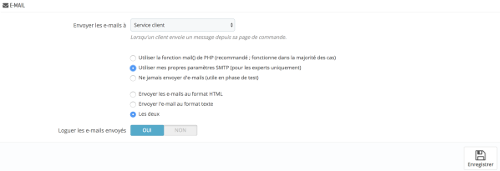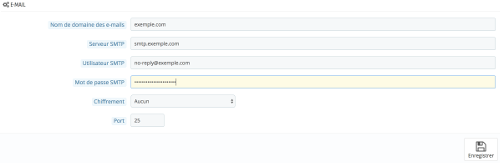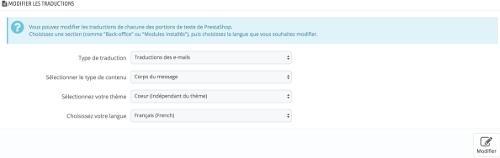Emails de notifications
Configurer les emails en SMTP
Vous voulez configurer l’envoie d’email en SMTP sur Prestashop 1.7. Pour cela, quelques configurations seront nécessaires.
Pour commencer, rendez-vous dans le panneau de configuration des emails en allant sur :
- Configurer
- Paramètres avancés
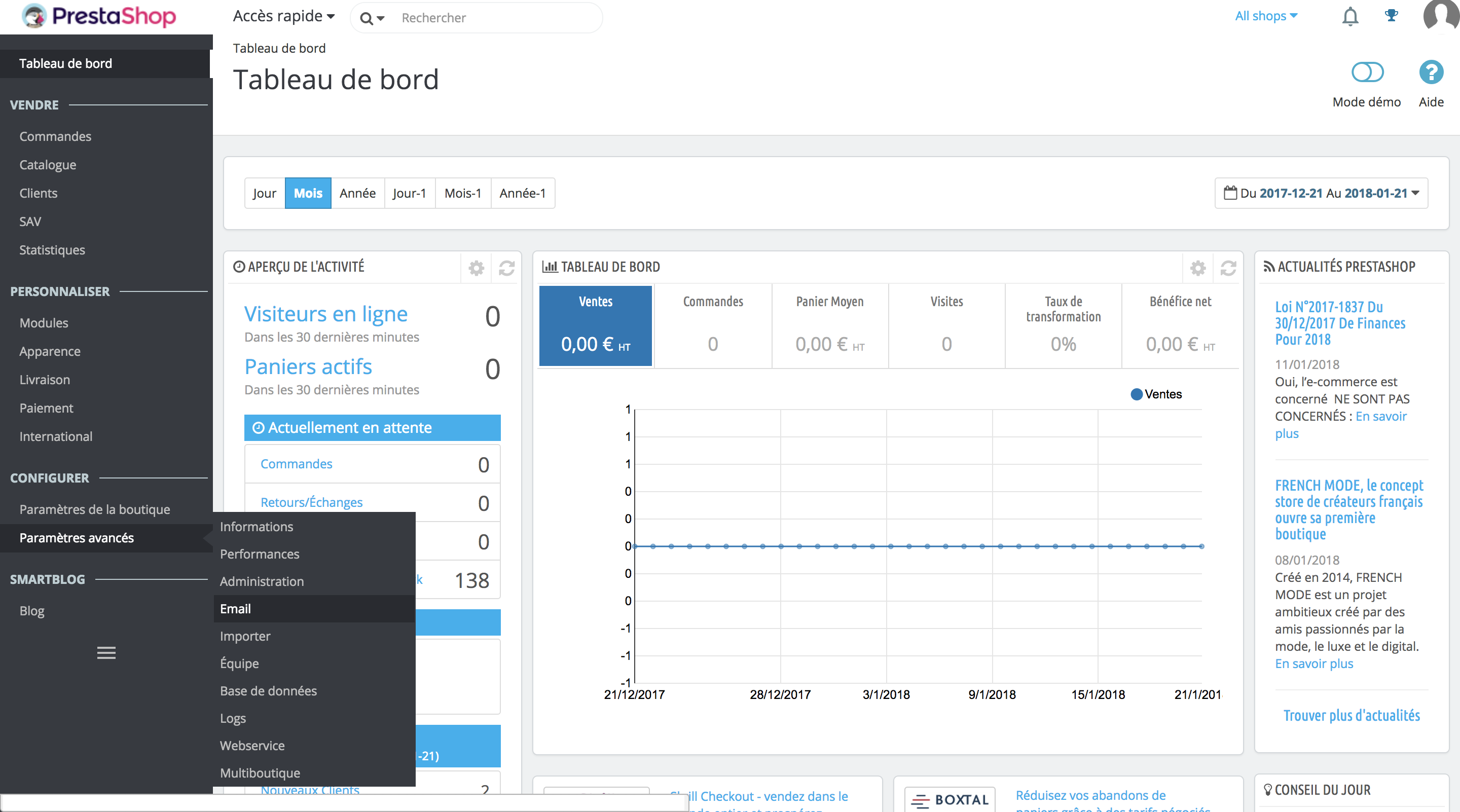
Par défaut, PrestaShop utilise la fonction php mail() pour l'envoi d'email.
Néanmoins pour des raisons de sécurité, l'envoie de mail via cette fonction n'est pas recommandée. Pour plus de sécurité, il vous est recommandé d'utiliser l'option SMTP.
Attention la configuration SMTP peut-être compliquée, si vous n'envoyez pas une grande quantité d'email, vous pouvez laisser la configuration par défaut. Comme indiqué sur Prestashop, la configuration SMTP est surtout réservée aux experts (et aux gros sites).
Une fois “utiliser mes propres paramètres SMTP” sélectionnée, une nouvelle partie s’ouvre à vous. Dedans, nous allons configurer les paramètres SMTP pour l’envoie d’emails.
Dans nom de domaine des e-mails, sélectionnez tout bêtement votre nom de domaine. Par exemple, pour no-reply@masuperboutique.com le nom de domaine est masuperboutique.com
Pour le serveur SMTP, vous devez entrer l’adresse de ce dernier. Ceci peut être une adresse internet ou d’une adresse IP. Fréquemment, les hébergeurs créent un sous-domaine smtp.mondomaine.com correspondant au serveur SMTP. Si vous rencontrez des difficultés dans cette étape, contactez directement le service client de votre hébergeur.
Pour “utilisateur SMTP” il s’agit du nom d’utilisateur de votre adresse email, dans la plupart des cas, il s’agit de l’adresse email. À nouveau, en cas de doute, demandez de l’aide à votre hébergeur.
Le champ mot de passe SMTP correspond au mot de passe de l’utilisateur SMTP. Si sur votre webmail vous vous connectez avec votre adresse email et votre mot de passe, le mot de passe à renseigner est le même.
Le champ chiffrement est là pour sécuriser la connexion au serveur SMTP. Si votre hébergeur prend en compte la connexion sécurisée, utilisez là.
Le port est dans la plupart des cas 25. Il peut être 587, 465 voire 2525 pour les connexions non sécurisée. Pour les connexions sécurisées, les ports 4065 et 25025 peuvent être utilisés.
Une fois les champs renseignés, enregistrez les changements et envoyer un email de test.
Personnalisation les emails de notifications Prestashop
Lorsque le client réalise certaines actions comme : l’inscription à une newsletter, effectue un achat, ... Ou que vous réalisez certaines actions comme l’envoie d’une commande, la réception d’un paiement etc, des emails sont envoyés.
Ces emails sont les mêmes pour tous les sites Prestashop. Si vous souhaitez que ces emails soient uniques et apportent plus d’informations à un client, il vous suffit de les modifier.
La première façon de faire ceci, et de le faire via le panneau d’administration.
Pour ce faire, rendez-vous sur :
- Personnaliser
- International
- Traductions

Vous y trouverez un bloque nommé “Modifier les traductions”. Dans ce dernier, vous pourrez modifier les modèles d’email.
Pour ce faire :
- Dans “type de traduction”, sélectionnez “traduction des emails”.
- Dans “Sélectionner le type de contenu”, vous pouvez sélectionner soit “sujet” ou “corps du message”. Si vous sélectionnez “corps du message”, vous allez pouvoir choisir de modifier les emails en fonction du thème utilisé.
- Sélectionner la langue que vous souhaitez modifier.
Pour notre exemple, nous allons modifier les emails du coeur du CMS pour la langue française.
Une fois cliqué sur modifier, la liste des corps d’email apparaîtra. Il y aura les emails de base et les emails envoyés par des modules.
Il est possible que, selon les modules installés, des traductions soient nécessaires.
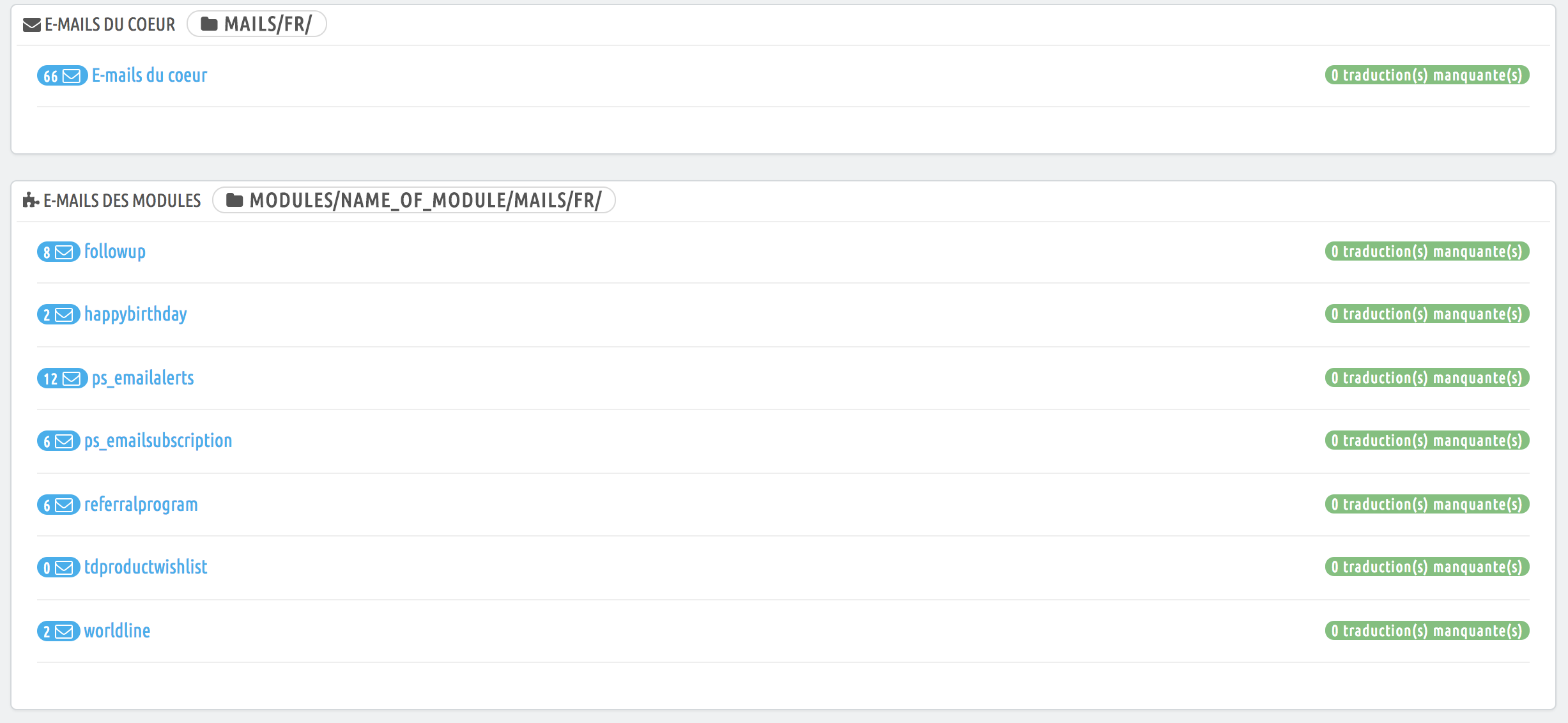
En cliquant sur “e-mail du coeur” vous allez pouvoir avoir accès à tous les emails définis par Prestashop (sans modules).
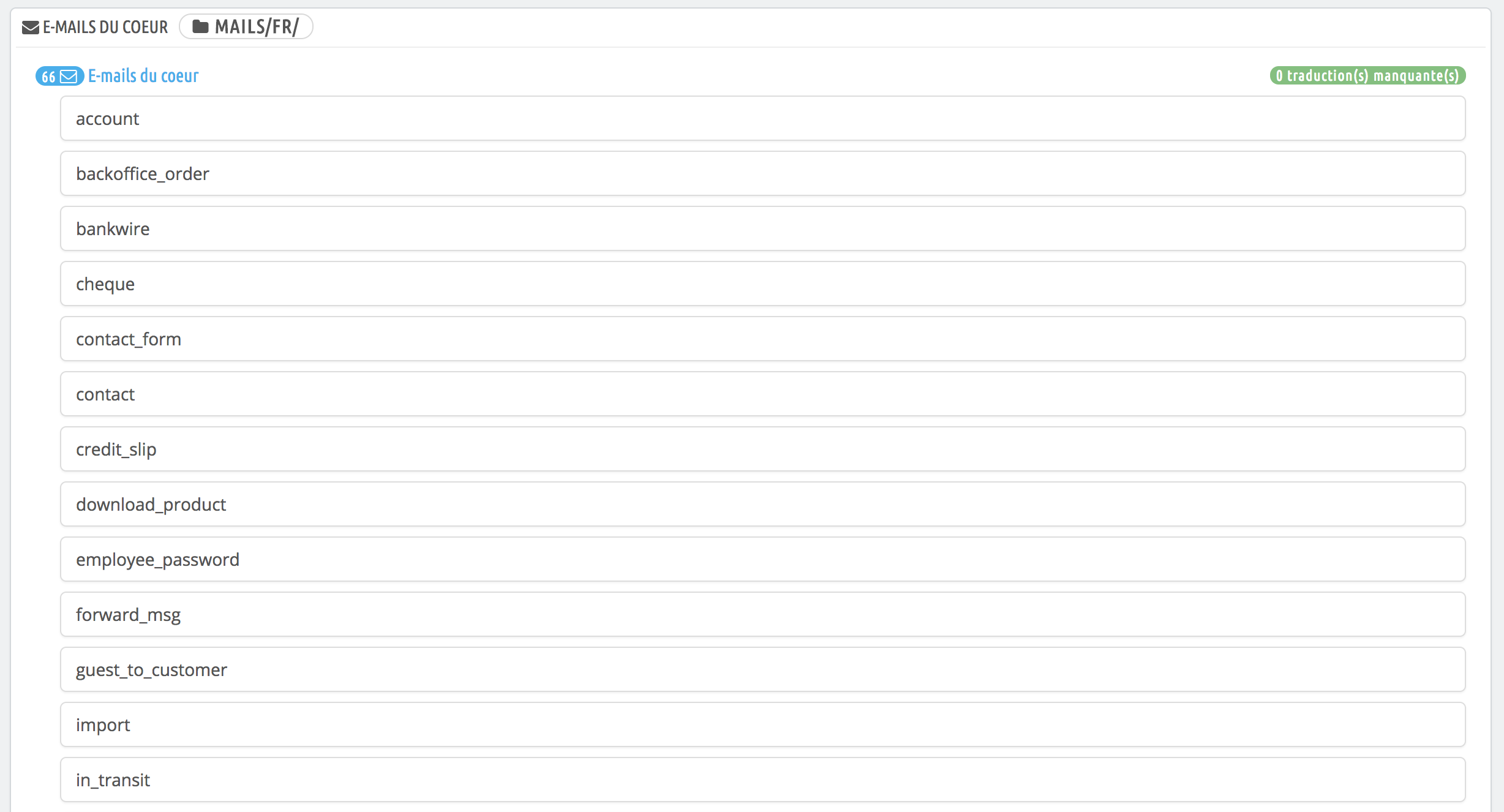
Si vous cliquez sur un sujet d’email, comme par exemple “account”, vous allez pouvoir modifier l’email directement via un éditeur intégré à Prestashop. Vous pouvez voir la version HTML, modifier la version HTML et modifier la version texte.
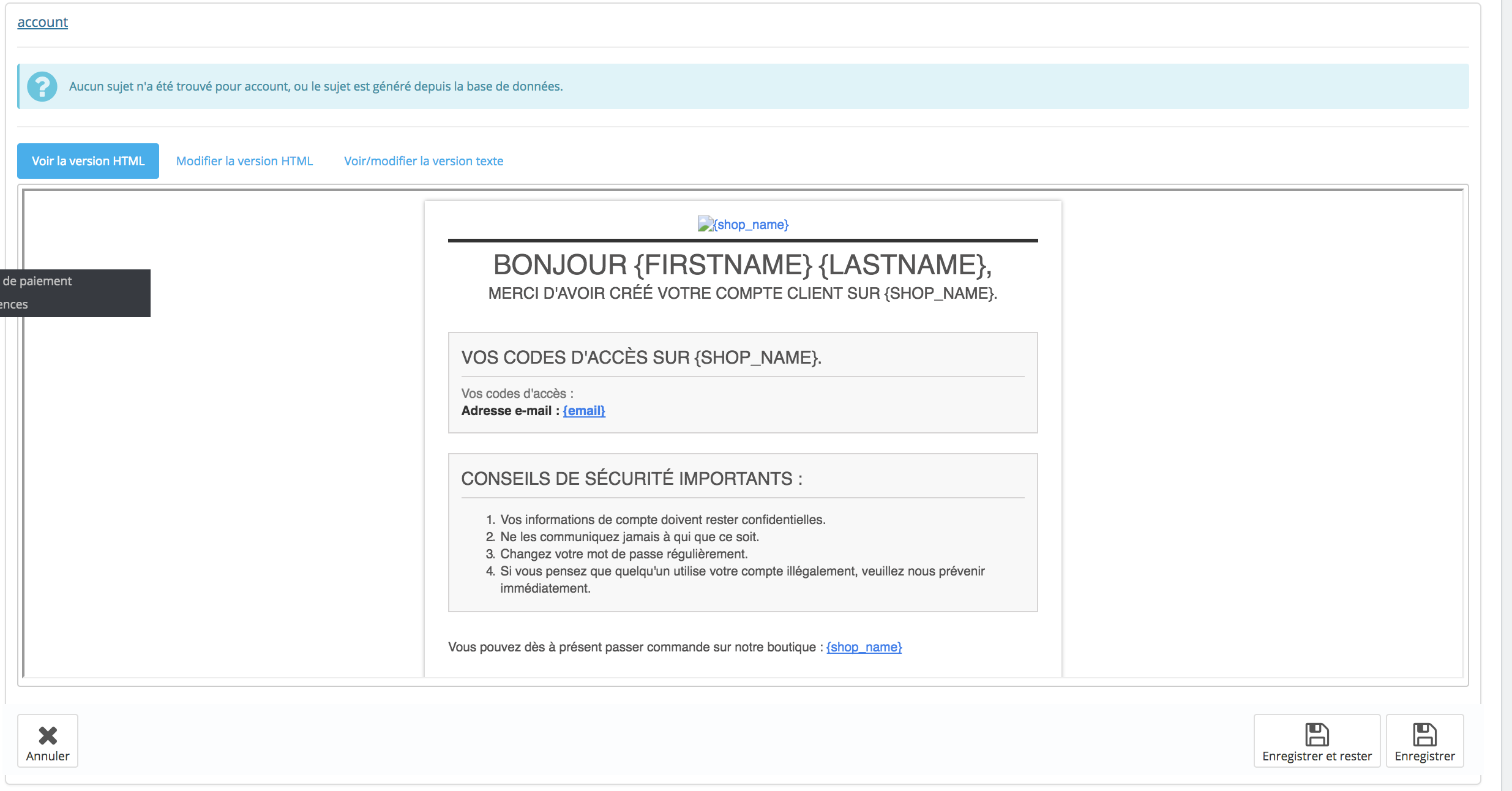
N’oubliez pas d’enregistrer vos modifications. Sinon elles seront perdues.
La deuxième façon de modifier les modèles d'e-mail consiste à modifier directement les fichiers modèles. Il est possible d'utiliser le gestionnaire FTP. Il suffit de naviguer dans le répertoire Mails et choisissez le dossier avec la langue nécessaire.
Ensuite, vous verrez tous les fichiers avec des modèles d'email.